3. 備份客戶端 ( Windows 10 )
向原廠取得 backup 客戶端程式
之後執行,一直下一步就好
安裝完成後請馬上執行以下步驟
向上箭頭 ➝ 右鍵點擊圖示 ➝ 點 Setting
進到 Setting 後 ➝ 點擊 Client ➝在 Computer name 輸入好辨識的名稱
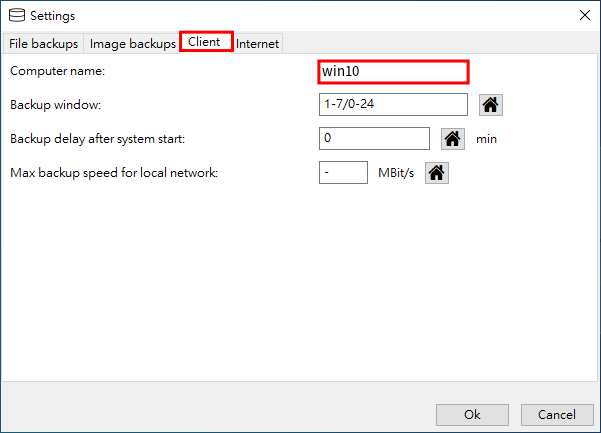
等一下後它會自動備份
它會備份使用者的檔案及系統檔(就是c槽)
下圖範例是點執行檔案完整備份
在備份的同時,回到管理界面
1.計算機名:顯示的是你設定的名稱
2.Last file backup:如果執行檔案完整備份,進度條會顯示在這裡
3.Last image backup:如果執行磁碟鏡像完整備份,進度條會顯示在這裡

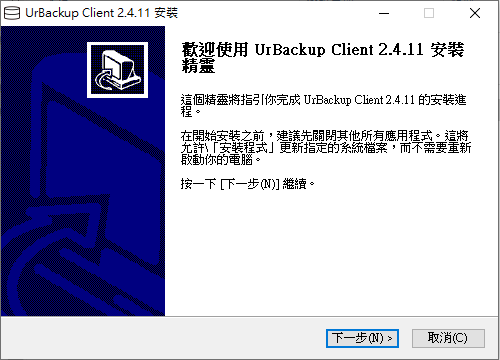
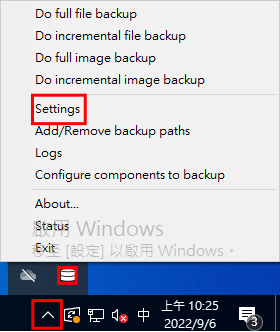
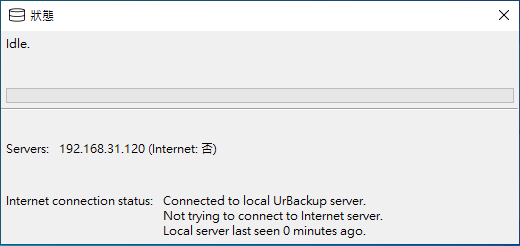

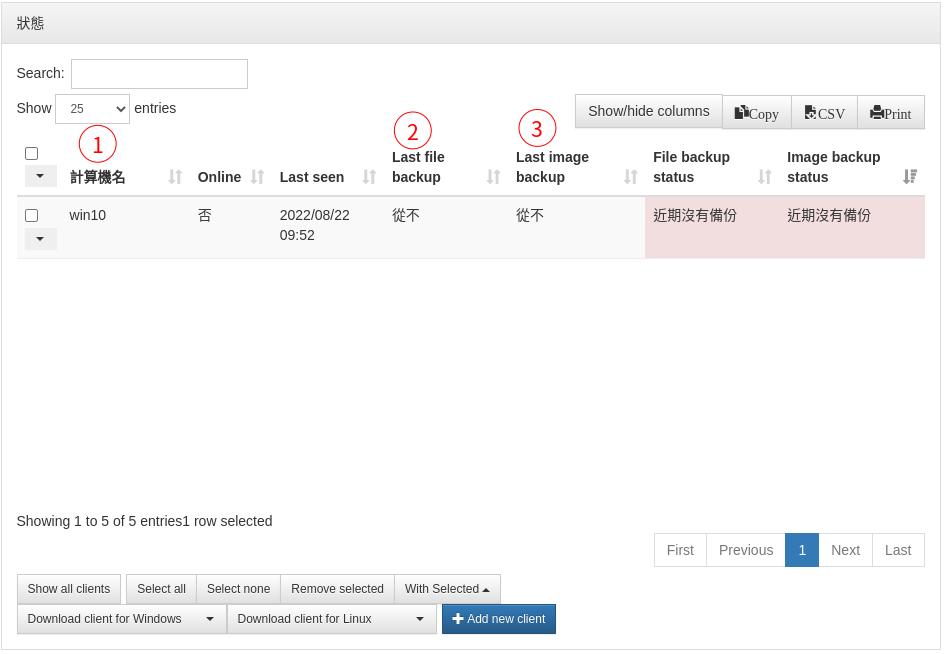
No Comments